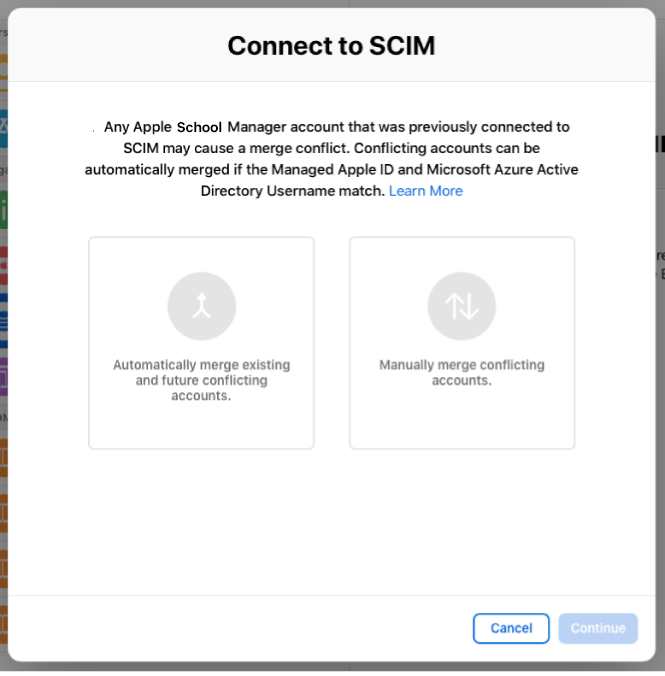פתרון התנגשויות בין חשבונות משתמש של SCIM ב‑Apple School Manager, ב‑ וב‑
כשמשתמשים ב‑SCIM בפעם הראשונה לייבוא משתמשים ל‑Apple School Manager, יש להשבית את התכונה ״מיזוג אוטומטי״ ולפתור את כל ההתנגשויות בין חשבונות המשתמשים באופן ידני.
חשוב: אם מיזוג אוטומטי מופעל, חשבונות חדשים מתמזגים עם חשבונות קיימים ב-Apple School Manager.
אם מתנתקים מ‑Azure AD ומתחברים שוב, ניתן לבחור אם למזג את חשבונות Azure AD ואת החשבונות הקיימים ב‑Apple School Manager שיובאו קודם באמצעות מקור נתונים (כגון SFTP). לאחר התחברות מחדש, יש לבדוק את יומני ההקצאה של Azure AD. אחרי שכל החשבונות יסונכרנו ל‑Apple School Manager, ניתן יהיה להשבית את ״מיזוג אוטומטי״ כדי למנוע בעיות במיזוג חשבונות.
השבתת מיזוג אוטומטי
אם ברצונך לחבר חשבון מתנגש ל‑SCIM, ניתן להתחיל באמצעות פתרון ידני של את ההתנגשות על-ידי השבתת המיזוג האוטומטי.
ב‑Apple School Manager
 , יש להתחבר עם משתמש/ת בתפקיד מנהל/ת מערכת, מנהל/ת אתר או מנהל/ת כח אדם.
, יש להתחבר עם משתמש/ת בתפקיד מנהל/ת מערכת, מנהל/ת אתר או מנהל/ת כח אדם.יש להקיש על שמך בתחתית הסרגל הצדדי, להקיש על ״העדפות״
 , ולאחר מכן להקיש על Directory Sync
, ולאחר מכן להקיש על Directory Sync  .
.יש להשבית את האפשרות ״מיזוג אוטומטי״.
פתרון בעיות באופן ידני בהתנגשויות חשבונות
אם ברצונך לחבר חשבון מתנגש ל‑SCIM, באפשרותך לפתור את ההתנגשות באופן ידני.
ב‑Apple School Manager
 , יש להתחבר עם משתמש/ת בתפקיד מנהל/ת מערכת, מנהל/ת אתר או מנהל/ת כח אדם.
, יש להתחבר עם משתמש/ת בתפקיד מנהל/ת מערכת, מנהל/ת אתר או מנהל/ת כח אדם.יש להקיש על שמך בתחתית הסרגל הצדדי, להקיש על ״העדפות״
 , ולאחר מכן להקיש על Directory Sync
, ולאחר מכן להקיש על Directory Sync  .
.יש להקיש על ״עריכה״ ליד מקטע SCIM, לקרוא בעיון את ההודעה בנוגע ל״התנגשות חשבון״ ולהקיש על ״בטיפול״.
יש להקיש על הכפתור ״הורדת התנגשויות״ כדי להוריד רשימה של התנגשויות של חשבונות, ולבדוק את ההתנגשויות.
אם החשבונות המתנגשים זהים זה לזה ב‑Azure AD וב‑Apple School Manager, יש להקיש על ״איחוד״.
איך התנגשויות מתרחשות
התנגשויות יכולות להתרחש באחת מהדרכים הבאות:
התנגשויות בשם המשתמש בחשבון עם Apple ID מנוהל בחשבון משתמש שמיובא מ‑SFTP או מ‑SIS
החיבור של SCIM נותק וחובר שוב, וחשבון Apple School Manager יובא באמצעות SCIM.
בחשבון משתמש של Apple School Manager יש ערך ״קוד זיהוי אדם״ ו‑Apple ID מנוהל, שתואם לשם משתמש ב‑Azure AD שהינך מנסה לייבא באמצעות SCIM.
האפשרות"סנכרון משתמשים וקבוצות שהוקצו בלבד" מופעלת, והפעולות הבאות מתבצעות לפי הסדר.
1. משתמש/ת הוסר/ה מהיישום Apple School Manager Azure AD.
2. המשתמש/ת נמחק/ה לאחר מכן מ‑Azure AD.
3. משתמש/ת חדש/ה נוצר/ה ב‑Azure AD עם אותו שם משתמש.
4. המשתמש/ת החדש/ה מתווסף/ת ליישום Apple School Manager Azure AD.